Reklame
Windows Live Messenger, der formelt er kendt som MSN Messenger (leveret af Microsoft), skal være en af mine foretrukne messaging-klienter. Jeg er på det næsten 24/7, og der er et par smarte funktioner, der gør oplevelsen meget bedre.
Dette vil være et todelt indlæg med den første del, der dækker cool Windows Live tip og tricks, som du kan undvære installation af eventuelle tilføjelser, og den anden del forklarer, hvordan du kan gøre din Windows Live Messenger-oplevelse meget mere sjovt.
1. Fjern de irriterende annoncer
Du har muligvis bemærket helt i bunden af Windows Live Messenger-hovedvinduet, de viser annoncer til dig. Men hvis de lidt irriterer dig fra tid til anden, er her et trick til, hvordan du blokerer dem.
Åbn Internet Explorer på din Windows-computer. Klik på Værktøj, vælg derefter internet muligheder. Klik på Sikkerhed fanen, klik på Begrænsede websteder, og klik derefter på steder knap.

Derefter skal du blot tilføje URL'en http://rad.msn.com. Dette fungerer som Microsoft-annonceserver, og når du begrænser dette websted, går Windows Live Messenger fra dette:

Til dette:
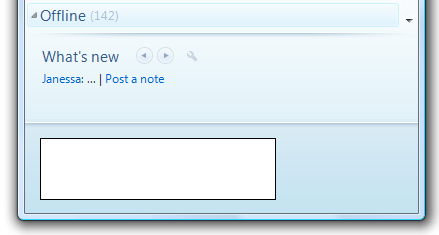
2. Se hvilke kontakter, der ikke har føjet dig til deres kontaktliste
Et af de mest søgte efter nøgleord på min hjemmeside er "hvordan finder jeg ud af, hvem der har blokeret eller slettet mig på MSN". Det er virkelig simpelt at finde svaret, og du behøver ikke at installere nogen software på din computer eller spy på dine venner.
I Windows Live Messenger skal du bare gå til Værktøjer ““> Indstillinger, gå til Privatliv sektion og under Kontakt liste, Klik på Udsigt. Den liste, der præsenteres for dig, er alle dine kontakter, der har fået dig på deres kontaktliste. Hvis en kontaktperson ikke er på listen, har de enten ikke tilføjet dig eller slettet dig, fordi de ikke ønsker at tale med dig mere - ja jeg kender følelsen.
Hvis det vil tage et stykke tid at gennemgå listen, kan du også downloade aMSN (hvilket er et fremragende bærbart MSN-program til dit USB-drev). Når du ser dine kontakter, har de kontakter, der ikke har dig på deres liste, et rødt kryds ved siden af dem.
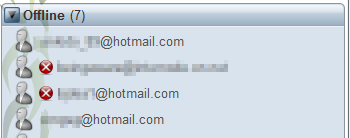
En anden god ting er, at du kan sende ubegrænsede nudges til dine venner.
3. Fjernhjælp
MakeUseOf har dækket mange fjernassistent applikationer som Crossloop, Instant HouseCall, LogMeIn, uVNC og Foldershare 3 Værktøjer til at kontrollere din pc fra en afstand ved hjælp af fjernadgang Læs mere , men vidste du, at Windows Live Messenger er en anden? Du skal bare starte en chat, vælge aktiviteter og klik bede om fjernhjælp.

Accepter alle meddelelserne, så kan den anden person se din skærm, og de kan kontrollere din computer, hvis du også ønsker dem.
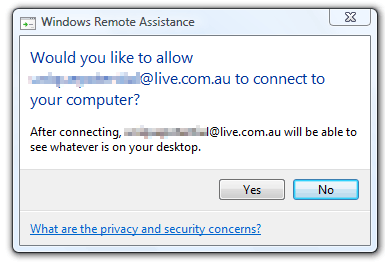
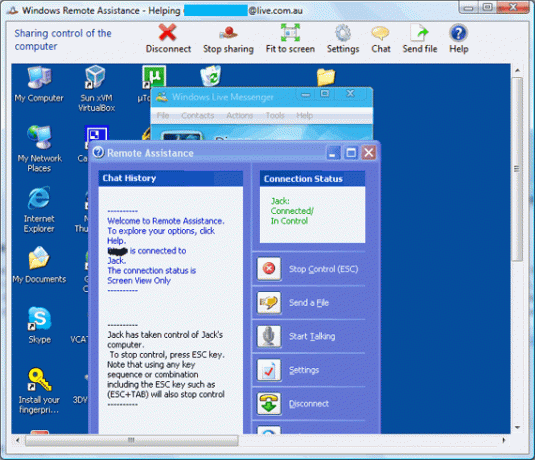
Hvis det ikke fungerer, skal du sørge for "Tillad fjernhjælp“Er aktiveret ved at højreklikke på Denne computer, vælg egenskaber, Fjernbetjening, og marker afkrydsningsfeltet.
4. Ændring af dit displaynavn
Vil du imponere dine venner og have et cool navn og stave dit navn som ÄœÐ¼Ð´Ñ — ι. © ǾМ? Hvis du f.eks. Åbner Microsoft Word, finder nogle symboler, der ligner tegn, eller endda ændrer skrifttypen, kan du derefter indsætte den tekst i dit displaynavnfelt på MSN. Hvis du vil, kan du også tegne billeder som dem her.
5. Se kontakter via e-mail-adresse
Du bemærker muligvis, at der i den nye version af Windows Live Messenger ikke er nogen mulighed for at se kontakter via e-mail-adresse. Jeg viser for det første alle mine kontakter via e-mail-adresse, da jeg ved, at kontakter ikke kan ændre det (i modsætning til visningsnavne, som nogle kontakter ændrer hele tiden). Ved at se kontakter via e-mail-adresse, ved jeg, at jeg taler med den, jeg vil tale med.
Hvis du er i den samme situation som mig, er her en løsning for at se dine kontakter via e-mail-adresse. Det kan dog være lidt tidskrævende.
Hvad du skal gøre er at give alle dine kontaktpersoner kaldenavne, når de er online. Bare højreklik på kontakten, vælg rediger kontakt, og kopier og indsæt deres e-mail-adresse i feltet Nickname.
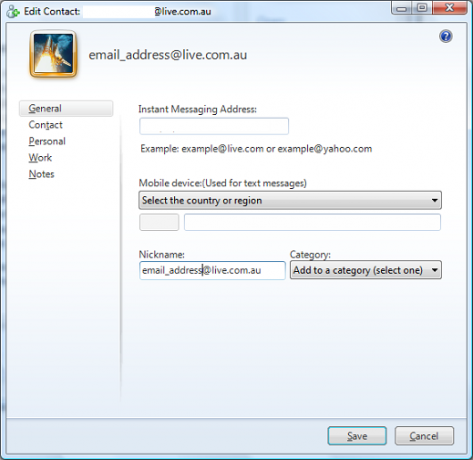
Desværre kan det tage nogen tid at gøre dette for alle dine kontakter, men dette er den eneste og letteste måde, jeg har fundet på at se kontakter via e-mail. Hvis du kender til en anden bedre måde, så lad mig det vide.
Husk at holde øje med mit næste indlæg. Du vil have det sjovt med lyd og følge med, hvad dine venner har gjort. I mellemtiden, hvis du har nogle fede Windows Live-tip og tricks, som du selv har, fortæl os det i kommentarerne.
Jack Cola er en internet geek og teknologi entusiast. Han elsker at skrive teknologirelaterede "Sådan" -artikler, der hjælper folk med fælles og unikke problemer.


